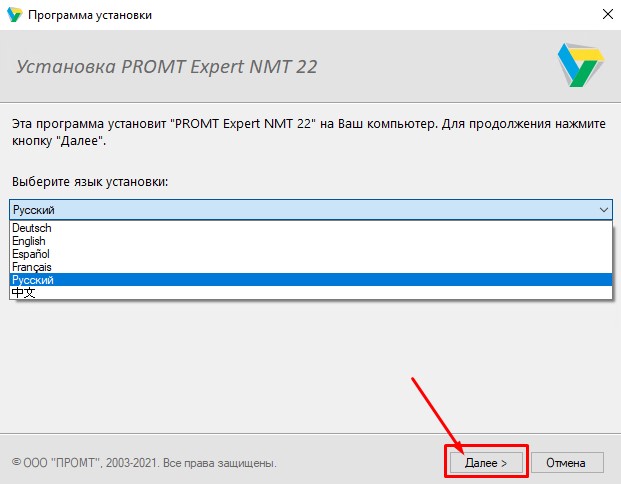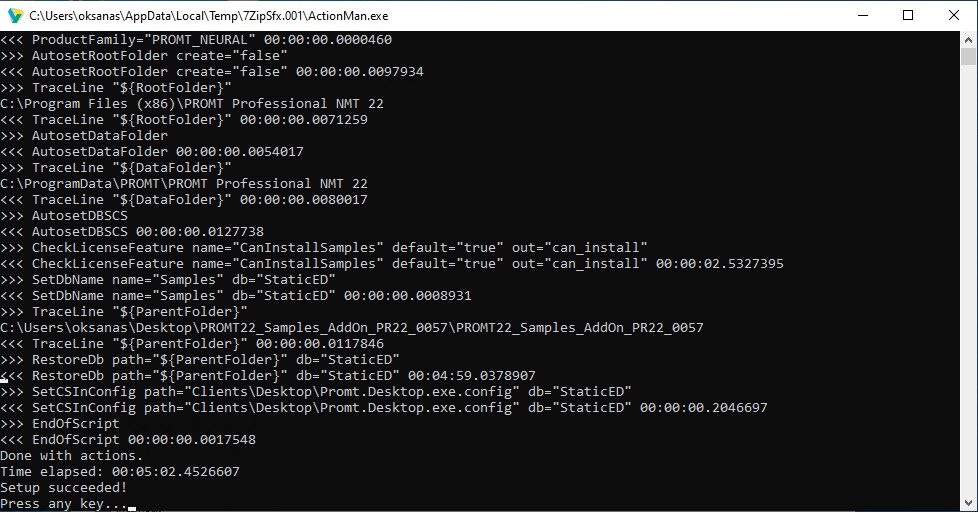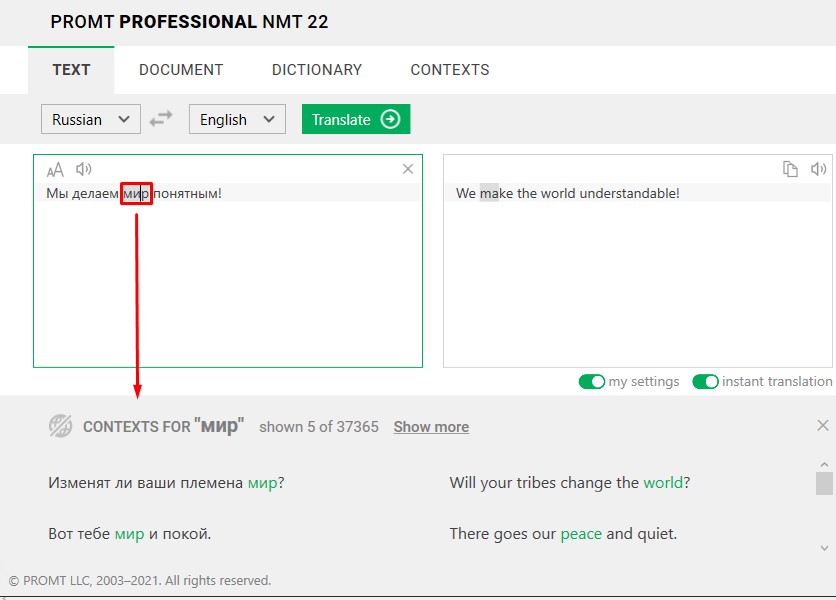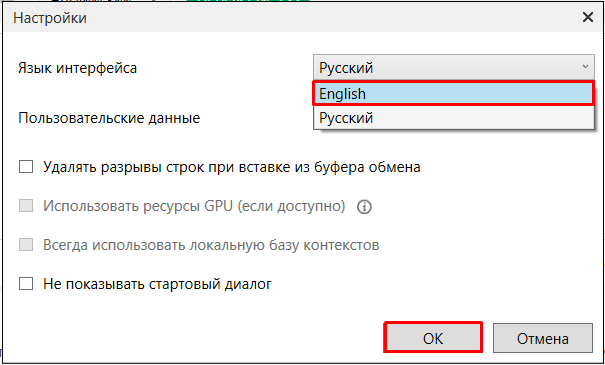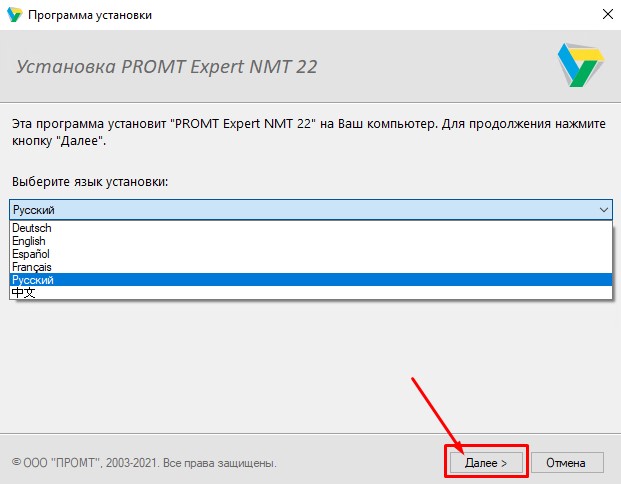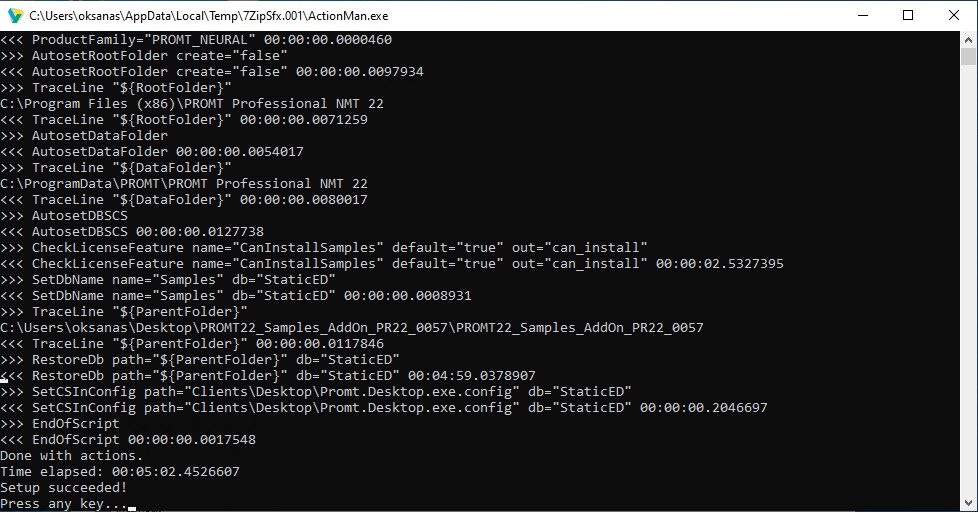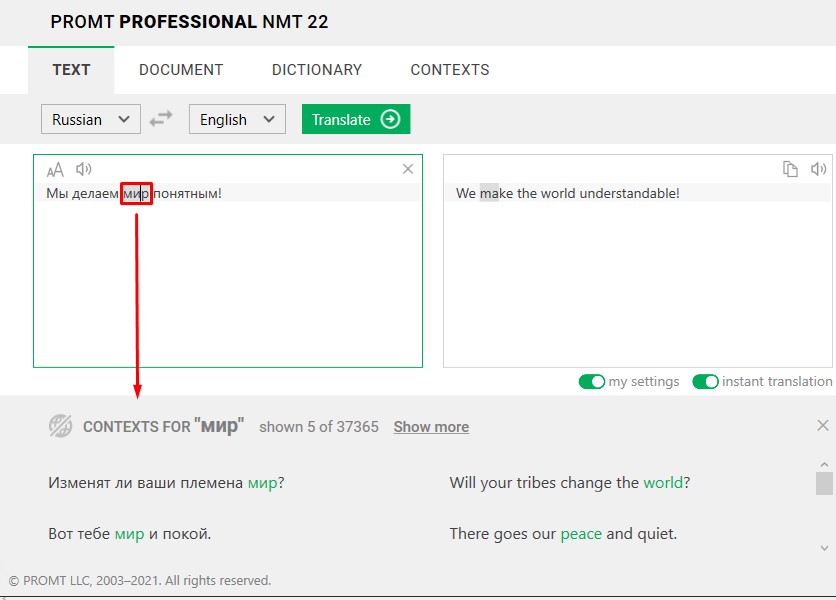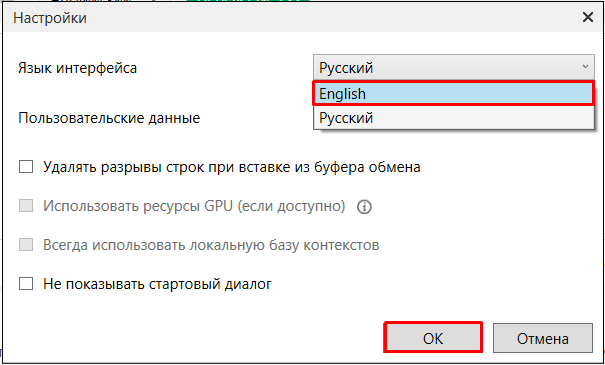Вы можете активировать продукт PROMT в автоматическом или в ручном режиме. Запустите мастер активации при старте любого приложения PROMT.
Если ваш компьютер подключен к интернету, то автоматический режим наиболее удобен. В этом случае вам не нужно выполнять какие-либо действия, просто выберите автоматический режим и продукт PROMT будет активирован.
Вы можете использовать ручной режим, если ваш компьютер не имеет постоянного подключения к интернету. В этом случае вы можете получить код активации одним из трех способов:
Для получения кода активации в ручном режиме вы должны сообщить следующие данные о продукте PROMT, которые отображаются в окне мастера активации:
- Идентификатор продукта;
- Код инсталляции;
- Лицензионный номер продукта.
На основании этих данных вы получите уникальный код активации, с помощью которого Вы сможете активировать продукт в ручном режиме.
Информация в данной статье относится к следующим продуктам
PROMT20, PROMT21, PROMT22, PROMT23, PROMT24